
Очень часто вы сталкиваетесь с проблемой, когда при правильной настройке и установке всех необходимых видео параметров ваша картинка кс го выглядит с боковыми черными полосками:

Для того, чтобы убрать черные полосы и растянуть экран в кс го необходимо:
Самый простой способ (если поддерживает ноутбук или монитор) — растянуть изображение в настройках самого монитора (или экрана ноутбука)
Как убрать чёрные полосы в кс го — настройка видеокарты
Если вы используете в игровой модуль чипа Intel
- Жмакаем правой кнопкой по рабочему столу и выбираем пункт «Графические характеристики»;
- После этого выбираем вкладку «Дисплей» — настройка наших видеопараметров;
- Выставляем такое же разрешение, как и в самой игре (если вы поставили 800х600), то соответственно и тут выставляем такое же;
- И понятное дело в разделе «Масштабирование» обязательно выставляем «на полный экран»;
- Все это дело сохраняем и заходим в игру.
Все эти пункты делайте без вышеуказанных параметров запуска. Тут мы просто грубо указываем нашему экрану значение точек, с которыми он будет работать. Соответственно игра не будет отображать боковые черные полосы, так как количество пикселей по ширине и высоте будет совпадать с настройкой экрана в операционной системе!
Убрать черные полосы (Настройка NVIDIA)
Если вы не можете добраться до настроек монитора, и черные полосы есть, то обязательно надо на видеокарте семейства NVIDIA провести следующие изменения:
Как сделать так что бы игра не сворачивалась
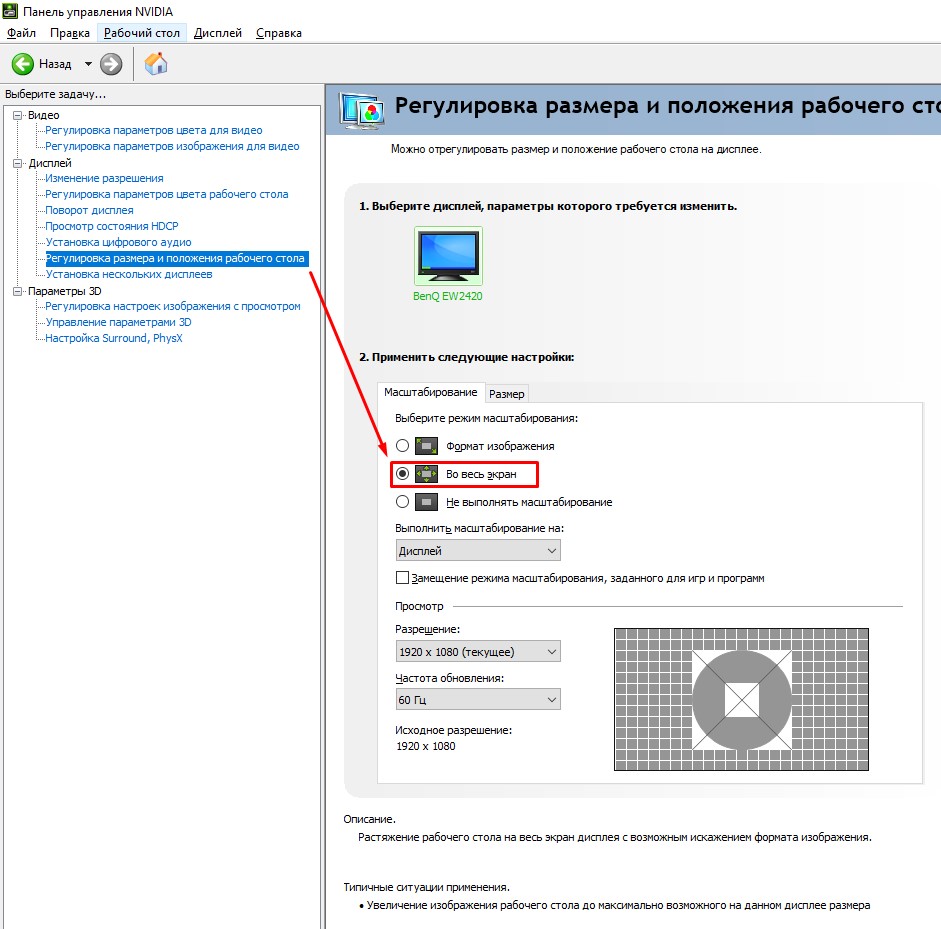
- Кликая правой кнопкой по рабочему столу заходим в панель управления NVIDIA
- Заходим в раздел «Регулировка размера и положения рабочего стола» и выставляем «На весь экран»:
Видео на случай, если что-то пошло не так:
Убрать черные полосы (Настройка AMD)
- Заходим в свойства Графики AMD;
- В разделе «Игры» находим нашу любимую CS:GO
- После необходимо выбрать «Параметры профиля», а далее «Масштабирование дисплея» и выбрать «Полная панель»;
- Зайти на Главную панель — управление Графикой и во вкладке «Дисплей» переключить на «Масштабирование ГП»
Как расширить экран (я использую монитор)
В случае, если вы используете монитор, то самым простым способом будет:
- Зайти в настройки самого монитора (кнопка «Меню» на мониторе);
- Открыть вкладку (или раздел) «Дисплей»;
- Выбрать формат дисплея (4х3). В некоторых мониторах используется не формат, а растяжка. Просто разведите изображение по ширине;
Многие мониторы запомнят такую композицию и будут автоматически в игре переключать формат. Но обязательно делайте это с включенной игрой.
Как увеличить угол обзора в кс го
Как мы и сказали ранее — черные полосы появляются из-за несоответствия выставленного количества точек (ширина*высота) в игре и самого монитора. Если у вас мощный ноутбукт / компьютер, то выставляйте рекомендованное разрешение.
Грубо говоря, если ваш монитор поддерживает 16х9, то дайте ему максимальное количество точек 1920*1080. Это позволит более качественно отобразить картинку, а вам насладиться игрой:
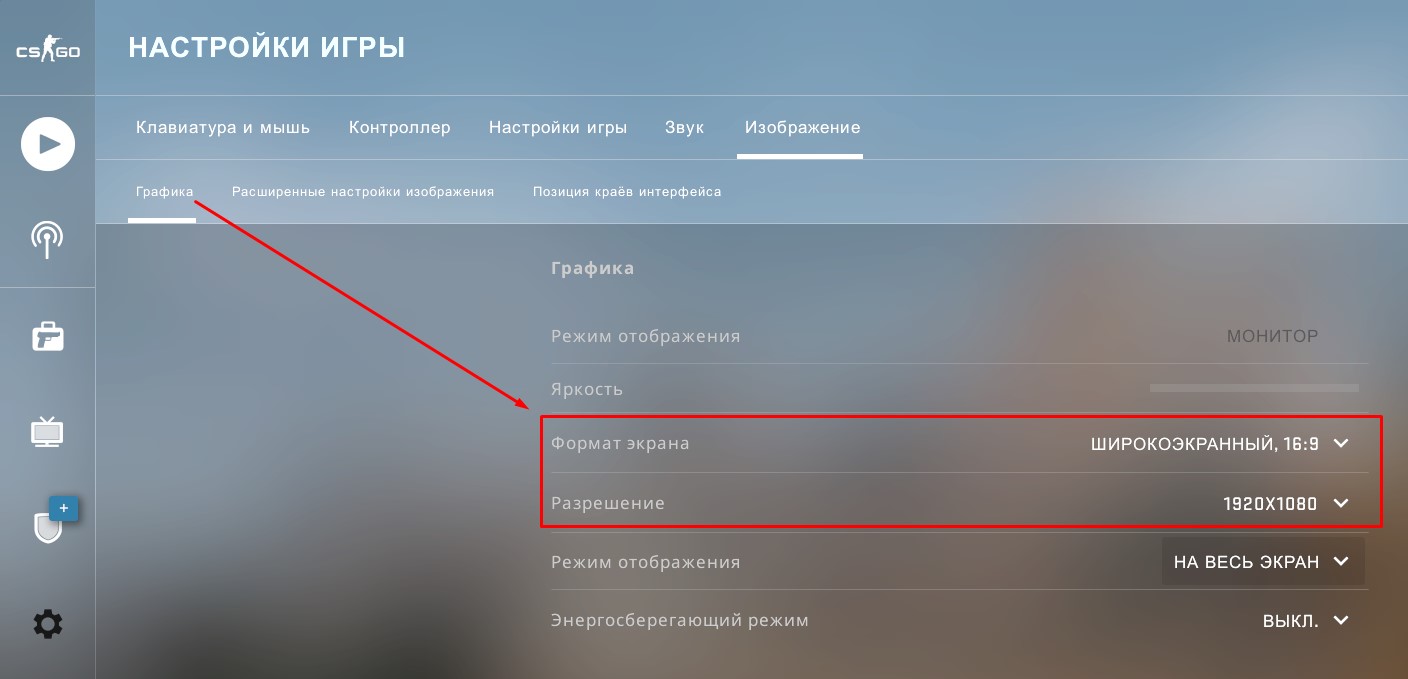
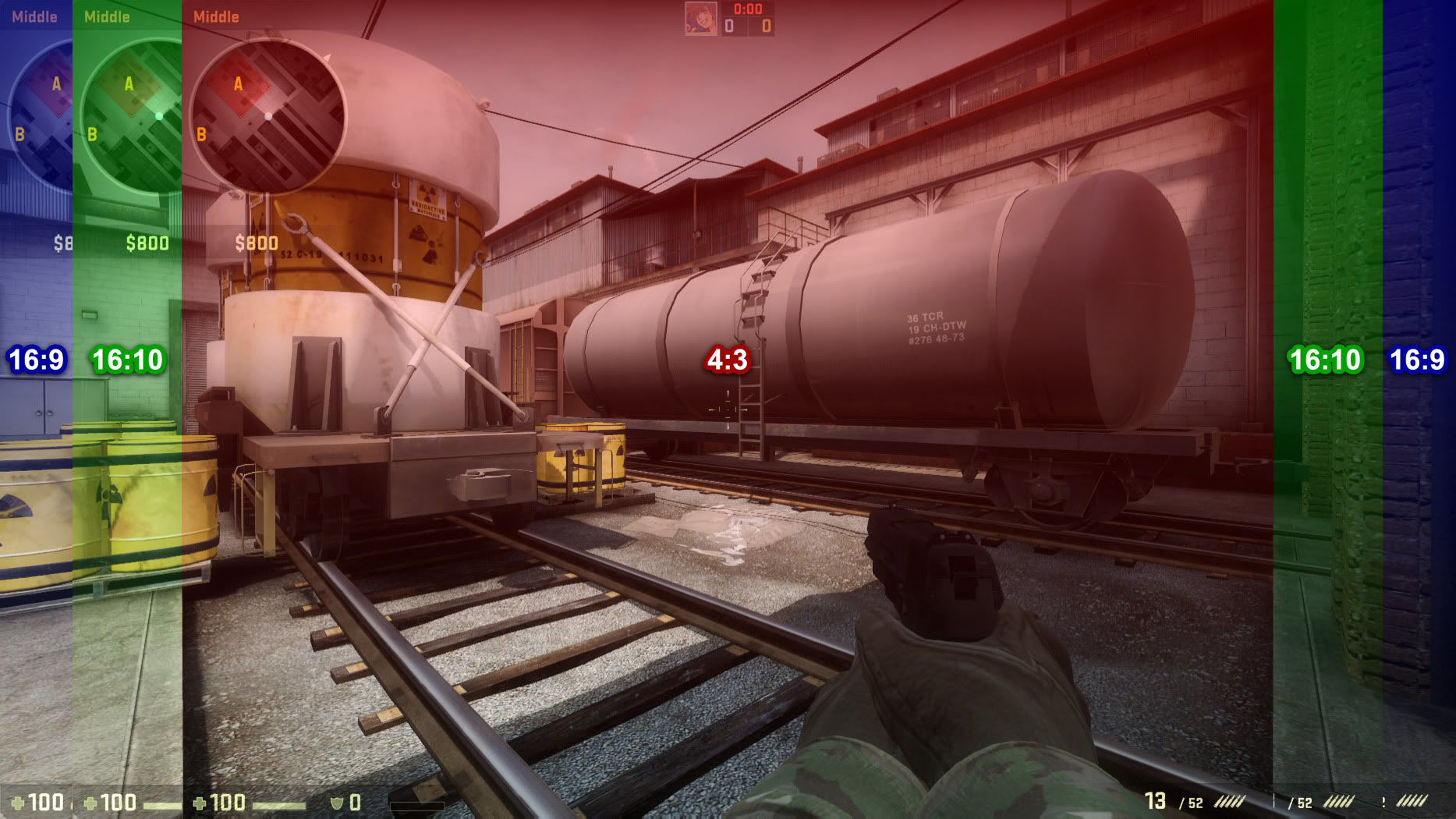
ВАЖНО! в зависимости от размера разрешения вы будете видеть разный масштаб в поле вашего зрения. Чем выше разрешение, тем больше ваше поле зрения:
Развернуть игру на весь экран — во многих приложениях (в том числе и cs:go) для того чтобы игра была не в окне необходимо в настройках задать правильный параметр, а если не помогло, то нажмите clt+enter.
От Авторов по поводу черных полос в кс го
Черные полосы отвлекают и мешают комфортной игре, но всегда необходимо учитывать угол вашего обзора, а также необходимый ФПС. Чем больше расширение экрана, тем больше видеокарте необходимо постоянно держать количество пикселей «в тонусе».
Многие профессиональные геймеры используют разрешение экрана 4×3 по двум причинам:
- Привычка из кс 1.6 (там не было широкого формата игры);
- С целью увеличения модельки противника на экране:
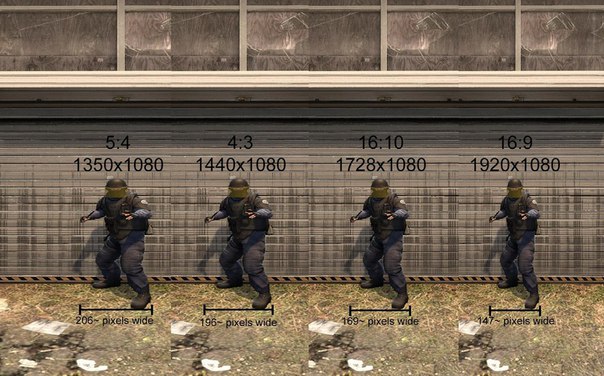
Какие изменения мы получим от растянутой картинки в игре:
- Говорят, что значительно проще попасть в противника (изображение модельки шире);
- Соответственно из-за искаженной картинки игры чувствительность и скорость передвижение мыши по горизонтали будет быстрее, чем по вертикали (к этому необходимо привыкать);
- Используя всю площадь экрана при различных разрешениях — у вас будет различный обзор;
Источник: gocsgo.net
Как убрать сворачивание кс го

Порой, пользователь который играет в Counter Strike Global Offensive, встречается с проблемой. Она заключается в том, что игра начинает сворачиваться. Причем непонятно, почему такая ошибка вообще может возникать. Она появляется абсолютно случайно, например, когда пользователя приглашает его друг в лобби, либо в любом другом случае.
Приветстую советую изучить страницу — худ в кс го, тут вы обнаружите сочную инфу по искомой теме в CS:GO
Эта ошибка даже не связана с абстрактным разрешением. Суть в том, что в игре произошли какие-то перебои, которые можно решить лишь в том случае, если сбросить настройки Counter Strike Global Offensive к стандартному состоянию. Для этого нужно сделать:
- Открыть саму игру;
- Перейти в настройки видео;
- Нажать в левом углу на клавишу сбросить «настройки до стандарта».
После этого ошибка у пользователей должна пройти. Однако если у некоторых игроков и после этого Counter Strike Global Offensive продолжает сворачиваться. В таком случае есть только один правильный выход — переустановка самой игры. То есть, нужно банально удалить игру и скачать заново. В некоторых случаях еще можно называть эффективным способом удаление не только CS:GO, но и всего Steam.
Скачать World of Tanks можно и сейчас. Мы обошли санкции и онлайн танки имеют новый официальный сайт
Источник: allcyber.ru
Что делать, если КС:ГО не переходит в полноэкранный режим на Маке

Counter-Strike: Global Offensive (Контрудар: глобальное наступление) – чрезвычайно популярная и требовательная игра, в которую играют более 10 миллионов активных игроков. Учитывая размер сообщества, неизбежно, что некоторые из тех, кто играет в этот шутер от первого лица, будут использовать Мак, а не ПК. Но такие пользователи иногда могут столкнуться с ошибкой: в КС:ГО не работает полноэкранный режим на Mac.
На ПК КС:ГО по умолчанию использует полноэкранный режим. Когда вы впервые зайдете в игру, вы сразу поймете, что режим отображения – полноэкранный. И если вам нравится такой режим, вам не нужно ничего с этим делать. Если вы хотите временно выйти из полноэкранного режима, вы можете сделать это с помощью Alt-Tab.
Предположим, вы хотите выйти из полноэкранного режима навсегда и играть в csgo в оконном режиме. Вы можете зайти в Настройки и выбрать оконный режим отображения. Но если ваша игра по умолчанию работает в оконном режиме, что делать?

Может ли КС:ГО работать на Маке?
Независимо от того, является ли ваш Mac моделью Intel или Apple Silicon, вы можете играть в Counter-Strike: Global Offensive на нем. Игра отлично запускается на компьютерах Apple Silicon Mac, несмотря на то, что компьютеры M1 и M2 Мак не соответствуют системным предпочтениям.
Эта игра, в отличие от своего предшественника, имеет версию для macOS, которая поддерживается с момента ее запуска. Для поддержания игрового баланса и устранения возможных проблем КС:ГО продолжает регулярно получать исправления.
Благодаря скромным системным требованиям игры, КС:ГО на Маке работает без проблем. Вы не увидите много компьютеров Мак в соревновательном КС:ГО, потому что частота кадров по-прежнему является важнейшим аспектом игры.
Несмотря на это, игра довольно хорошо функционирует на Маке, выпущенных за последние десять лет. Приведенные ниже системные требования – хороший способ проверить, будет ли игра работать на вашем Macbook Pro или Mac.
МИНИМУМ
ОС MacOS X 10.11 (El Capitan) или более поздней версии
Процессор: Процессор Intel Core Duo (2 ГГц или лучше)
Память: 2 ГБ ОЗУ
Графика: ATI Radeon HD 2400 или лучше / NVIDIA 8600M или лучше
Хранение: 15 ГБ свободного места
Какая кнопка на Mac является Alt – это еще один вопрос. Клавиша Option находится на Mac на две клавиши левее пробела. Это эквивалент клавиши Alt на клавиатуре ПК на Маке.
Почему полный экран не работает на моем Маке?
Основная проблема, когда КС:ГО не работает в полноэкранном режиме на Маке, когда игра по умолчанию находится в оконном режиме, заключается в том, что у вас часто нет возможности сделать это в настройках игры.
Обычно вы заходите в Настройки, Видео, а затем находите опцию Режим дисплея. Оттуда вы можете выбрать любой вариант, который вам больше нравится.
Но если зайти в настройки и изменить что-то оттуда – это не выход, потому что в настройках видео это недоступно. Вам придется применить другой подход. Иногда проблему решают сочетания клавиш. Нажмите command control f и проверьте, работает ли это.
Решение
Вот решение, как включить полный экран в csgo на mac, если он не работает. Это решение ошибки, которая иногда появляется при игре в КС:ГО на компьютерах Мак, заключается в использовании командной строки в Steam.
Просто откройте библиотеку Steam, щелкните правой кнопкой мыши на значке Counter-Strike: Global Offensive, выберите Properties, нажмите Set Launch Options на вкладке GENERAL, а затем введите -fullscreen. Нажмите OK, и теперь все должно работать так, как вы хотите. Ваша игра должна открыться в полноэкранном режиме и позволит вам играть в CS так же, как и все остальные.
Окно расширится, строка меню исчезнет, а Док (если он есть) исчезнет из вида. Теперь экран полностью закрыт этим окном.
Вы можете получить доступ к строке меню, даже если ваши программы занимают весь экран; просто подведите указатель к верхней части экрана, и он опустится вниз, чтобы вы могли получить доступ к меню.
Предположим, вы не смогли правильно использовать настройки дисплея из выпадающего меню игры. Проблема будет устранена, а все остальное должно работать правильно. Остальные опции видео будут доступны вам.
Так вы сможете изменить разрешение, соотношение сторон и все остальные параметры, которые определяют качество визуального восприятия в игре КС:ГО. Для наилучшей производительности установите энергосбережение ноутбука в положение “выключено” и установите качество глобальных теней на низкое. Нажмите кнопку “Играть” и вернитесь к игре.
Игра в КС:ГО на рабочем столе может время от времени раздражать, потому что игра была разработана в основном для пользователей Мака. Но это не значит, что вы не можете найти обходные пути для различных ошибок, которые могут вас беспокоить.
Как исправить проблемы с производительностью, если они есть?
Если КС:ГО не переходит в полноэкранный режим на Маке, обязательно отрегулируйте настройки графики, если вы испытываете проблемы с производительностью КС:ГО, чтобы обеспечить плавность игрового процесса. Настройки по умолчанию часто используются игроками, хотя они не всегда оптимальны для вашего Мака.
Многие компьютеры Мак не могут воспроизводить игры с таким высоким уровнем детализации из-за чрезвычайно высокого собственного разрешения. Разрешение – это первое, на что следует обратить внимание на Маке, если у вас проблемы с частотой кадров.
Как выйти из полноэкранного режима на Маке?
Чтобы выйти из полноэкранного режима, установите курсор так, чтобы панель инструментов воспроизведения или строка заголовка были видны в верхней части экрана, и нажмите зеленую кнопку. Или нажмите Command control F или выберите View > Exit Full Screen, чтобы выйти из полноэкранного режима.
Изменение размера окна на компьютере Мак
На компьютере Мак щелкните окно, размер которого вы хотите изменить, прежде чем изменять его размер.
Перейдите в “Системные настройки” на Маке и измените размер окна CS:GO. Выберите опцию “Масштабировать” после нажатия на значок “Дисплеи”. Здесь можно выбрать внутриигровое разрешение, в котором вы хотите, чтобы отображалась игра. Проще говоря, это все! Вы можете быстро увеличить окно КС:ГО на вашем Маке, если выполните эти простые шаги.
С помощью OS X Lion можно уменьшить размер Windows на Маке, перетащив любой угол или сторону. Если на некоторых платформах окно не изменяет размер, его можно изменить. При перетаскивании одной из сторон или углов окно остается в своем положении; однако если одновременно нажать клавишу Option, окно поворачивается.
Две полноэкранные программы можно объединить в одну с помощью Split View. Размер окна можно изменить, проведя пальцем влево или вправо по полосе в центре экрана. Если вы используете iPad в качестве второго монитора, Windows автоматически подстроится под его новое положение.
Будет ли версия КС 2 для Мака?
После долгих ожиданий Counter-Strike 2 скоро выйдет, по словам Valve. Отличная основная механика игры и широкое распространение в секторе эсспорта сделали ее популярной на протяжении многих лет, что привело к постоянно растущей базе игроков.
В настоящее время неизвестно, будет ли у Counter Strike 2 версия для Мака, но ожидается, что в обновленной игре появятся новые карты, улучшенное освещение, модификации дымовых гранат и новая система серверов с субтитрами.
Позднее в этом году поклонники смогут поиграть в Counter-Strike 2, которая, как ожидается, будет доступна на Steam. В течение лета Valve намерена сделать КС2 бесплатной игрой для нынешних игроков КС:ГО. Тем не менее, перед официальным релизом компания протестирует игру с небольшой группой тестеров.
Заключительные слова
Вот наше полное руководство по решению проблемы, когда КС:ГО не переходит в полноэкранный режим на Mac и как изменить размер окна игры на Mac. Если вы хотите улучшить функциональность КС:ГО на Маке, вам также стоит обратить внимание на другие варианты КС:ГО. Они могут значительно улучшить ваш игровой опыт и помочь вам избежать многих разочарований.
Это правда, что КС:ГО может безупречно работать на Маке. Хотя мы бы не советовали этого делать, при необходимости в нее можно играть.
Источник: tradeit.gg